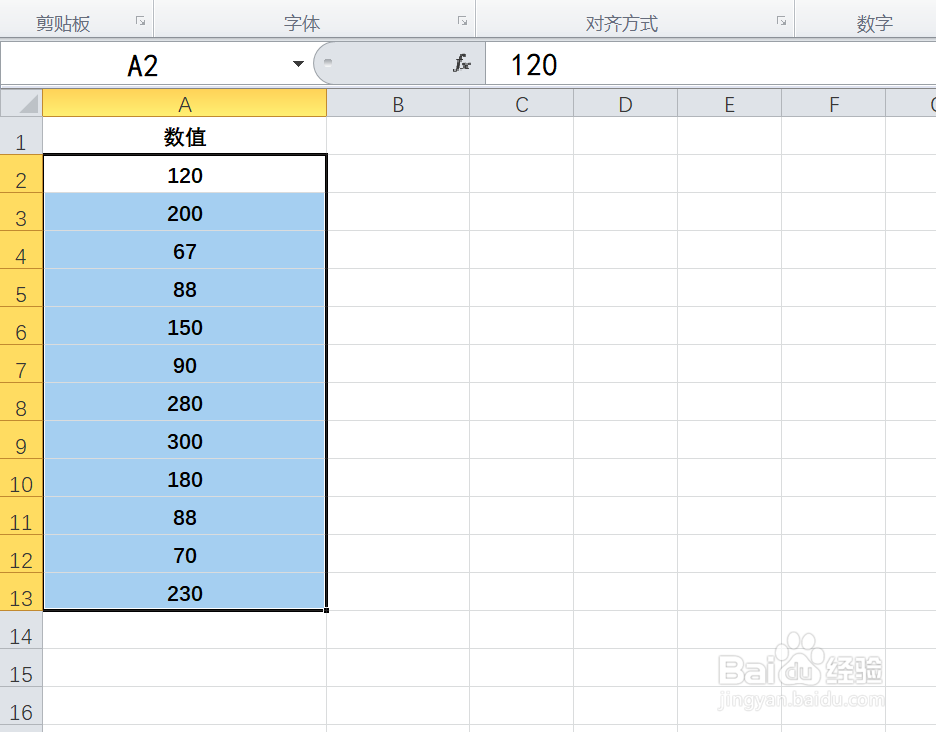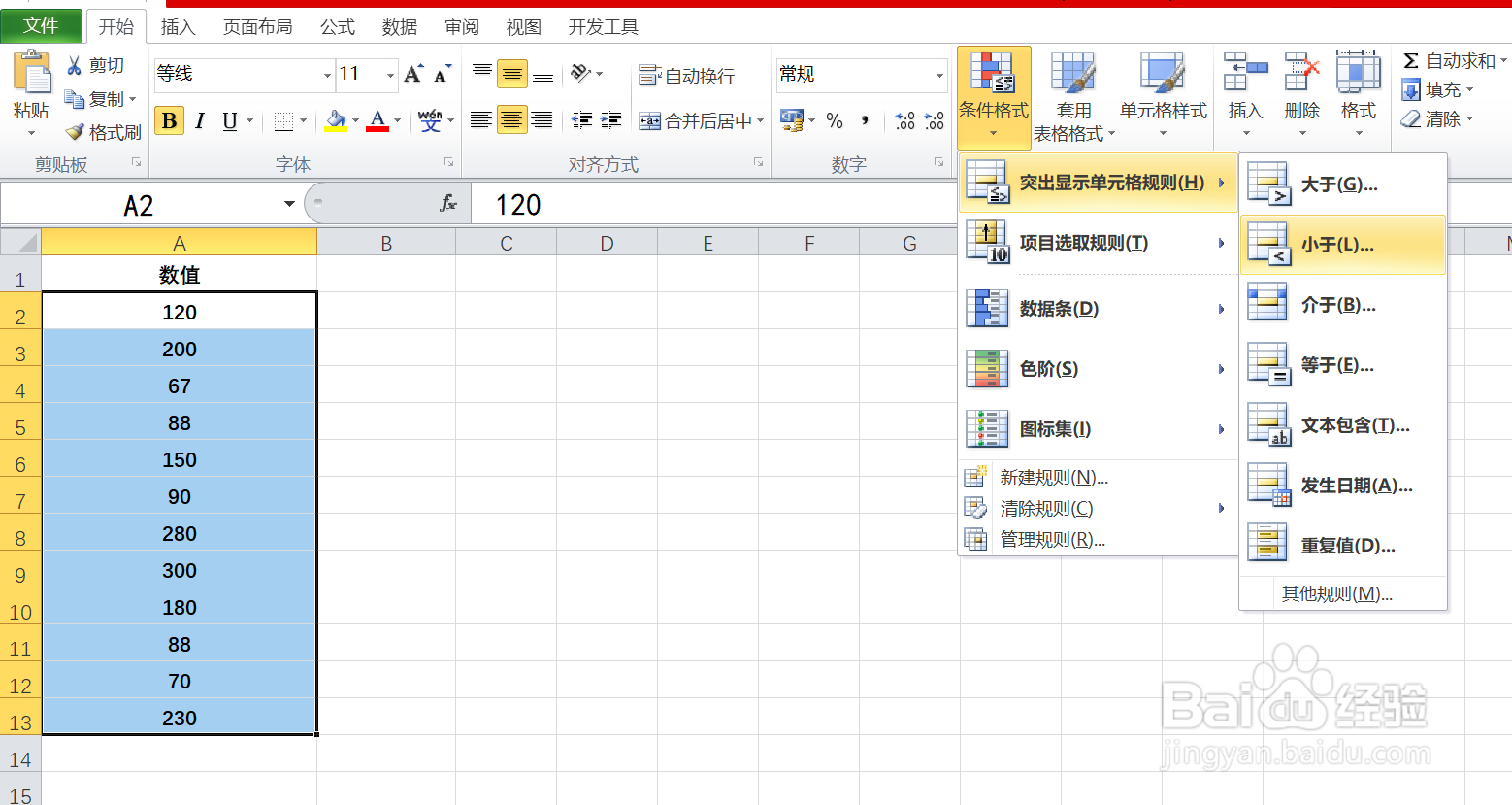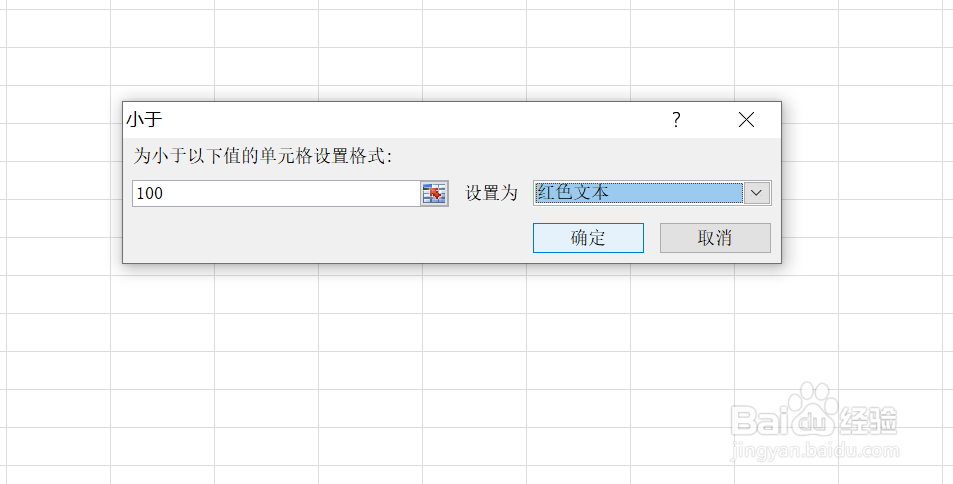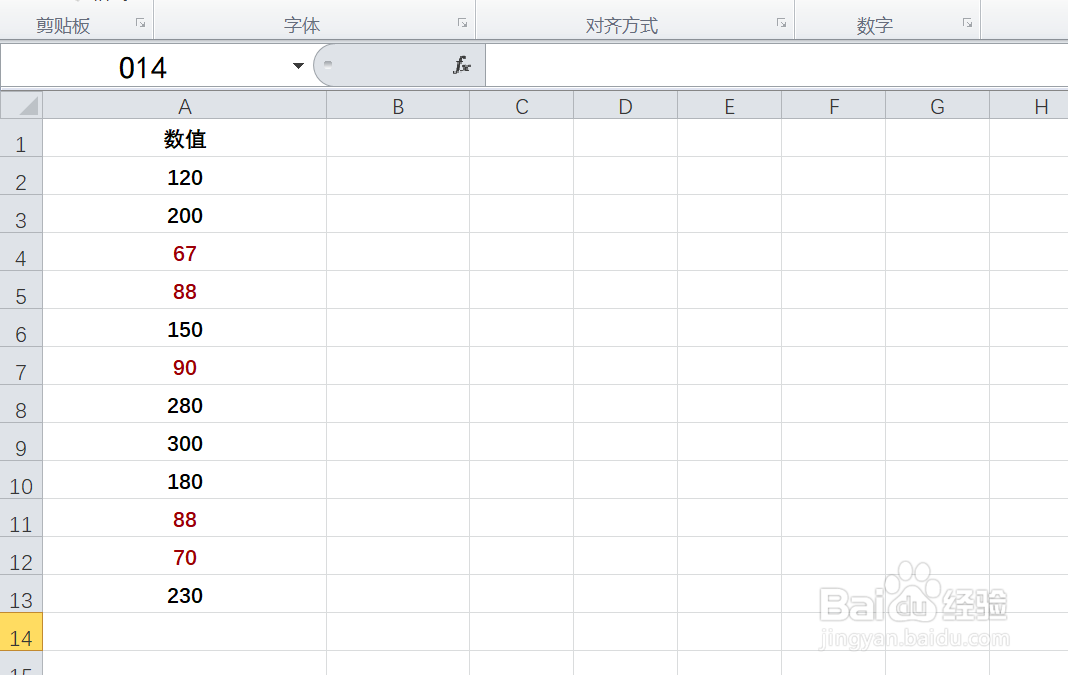EXCEL中如何将小于100的数值以红色字体显示
1、如本例,要求将A2:A13单元格区域中小于100的数字以红色字体显示。
2、点击选择A2:A13单元格区域,然后依次点击【开始】-【条件格式】-【突出显示单元格规则】-【小于】选项。
3、如下图,通过上一步骤,系统弹出了【小于】对话框。
4、在通过上一步骤,系统中弹出的[小于]对话框中,在第一个对话框中输入数字100,然后点击[设置为]后面的按钮,在弹出的选项中点击选择[红色文本]选项,完成后点击【确定】按钮。
5、返回到工作釉涑杵抑表中,通过以上操作步骤,A2:A13单元格区域中小于100的数字,就以红色字体显示了出来,结果如下图所示:
声明:本网站引用、摘录或转载内容仅供网站访问者交流或参考,不代表本站立场,如存在版权或非法内容,请联系站长删除,联系邮箱:site.kefu@qq.com。
阅读量:50
阅读量:38
阅读量:84
阅读量:92
阅读量:29